
时间:2022-09-18 编辑:笑话
尽管AutoCAD2017安装完成之后不用激活即可使用,不过没有激活的AutoCAD2017是无法使用全部功能的,如果要更好的使用全部功能的话,那就只能激活AutoCAD2017才行。那么,AutoCAD 2017怎么激活呢?下面,我们就一起往下看看AutoCAD2017激活教程吧!
方法步骤
1、启动Autocad2017,点击输入序列号;

2、点击我同意,然后点击激活;

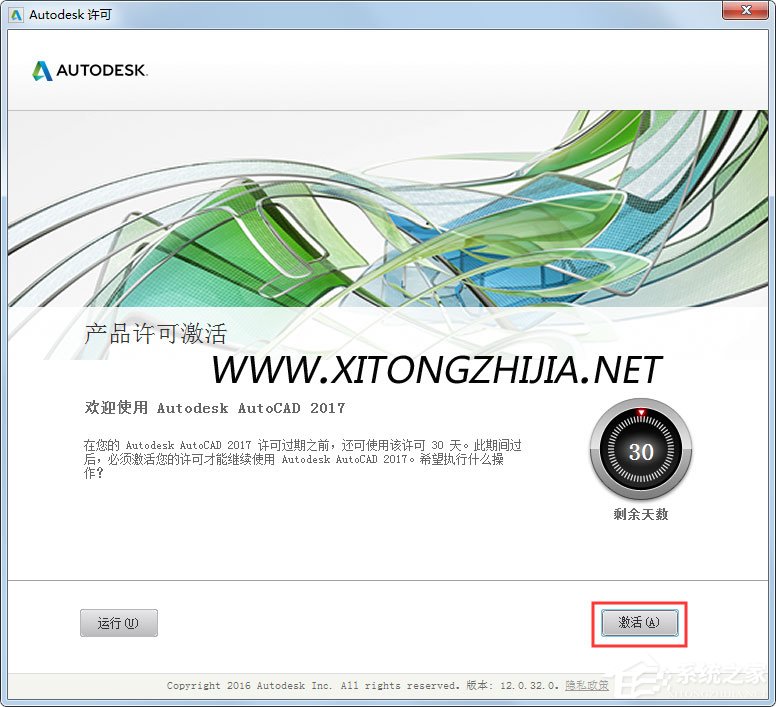
3、输入序列号序列号666-69696969,密钥001I1;
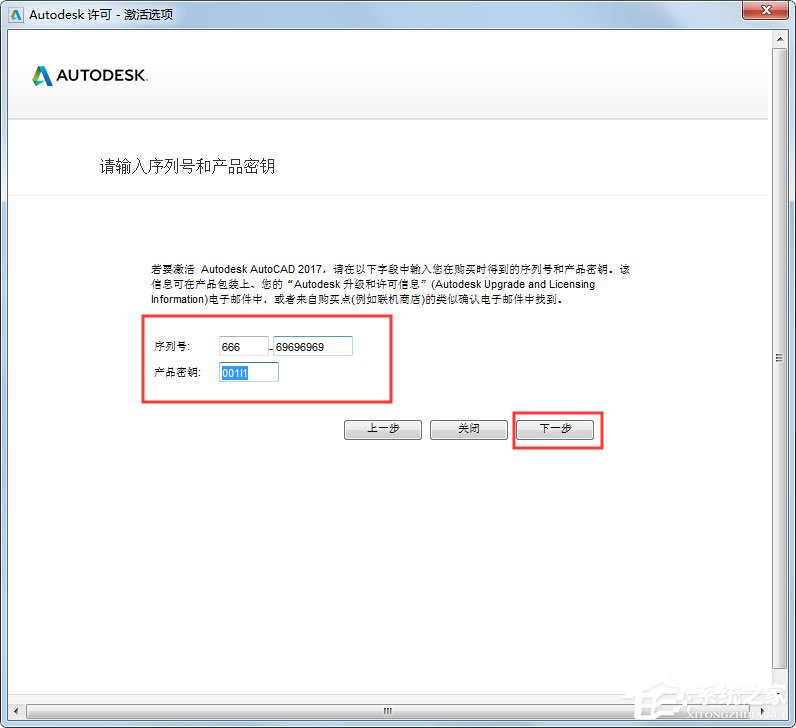
4、若出现以下提示,点击重新输入,然后再点激活,输入序列号和产品密钥;

5、选择“我具有Autodesk提供的激活码”;

6、打开注册机,把申请号输入到requst里面,先点击“Path”再点击“Generate”,把Activation里面的字符串粘贴回激活码下面的输入框里,点击下一步;
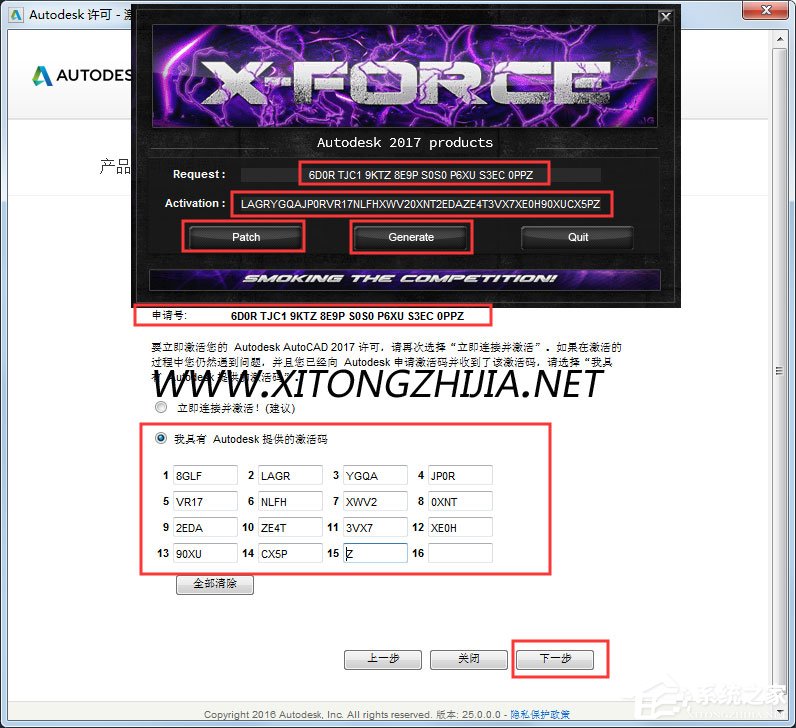
7、提示激活成,点击完成。
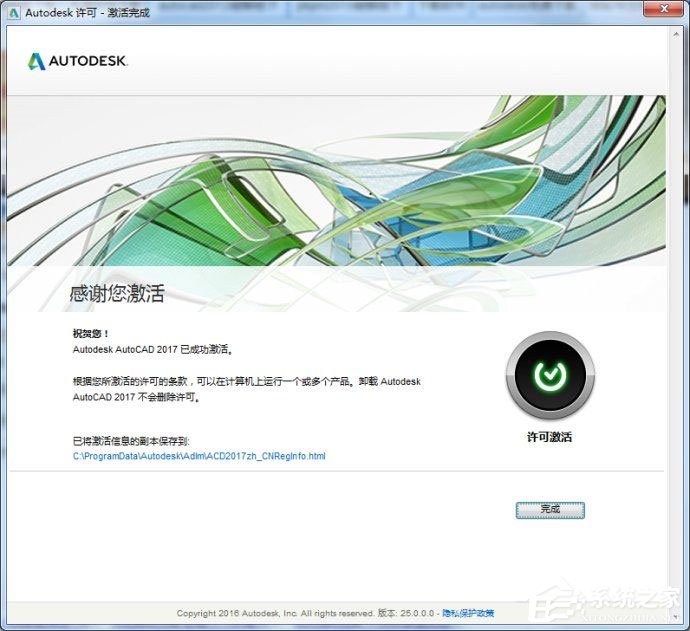
AutoCAD相关攻略推荐:
AutoCAD2018标注数字太小怎么处理?数字显示太小调整方法介绍
AutoCAD2010如何标注直线尺寸?标注直线尺寸方法讲解
AutoCAD Electrical 2020怎样激活?激活流程介绍
以上就是小编为您带来的全部内容,更多资讯关注游戏爱好者。